導入: iOS¶
SDKをインストールする¶
CocoaPods (推奨)¶
Repro SDKは CocoaPods を使ってインストールすることができます。
以下の行をプロジェクトの Podfile に追加してください。
target 'YOUR-PROJECT-NAME' do
pod "Repro"
end
下記のコマンドを実行してください。
$ pod install
SDKのインストールに成功したら、 YOUR-PROJECT-NAME.xcworkspace を開き Repro をセットアップしてください 。
Swift Package Manager¶
Xcodeの File > Add Packages... でSwift Package Managerのパッケージ選択画面を開きます(古いXcodeでは、File > Swift Packages > Add Package Dependency... から開くことができます)。
検索欄に https://github.com/reproio/repro-ios-sdk と入力すると、Repro iOS SDKが選択できます。
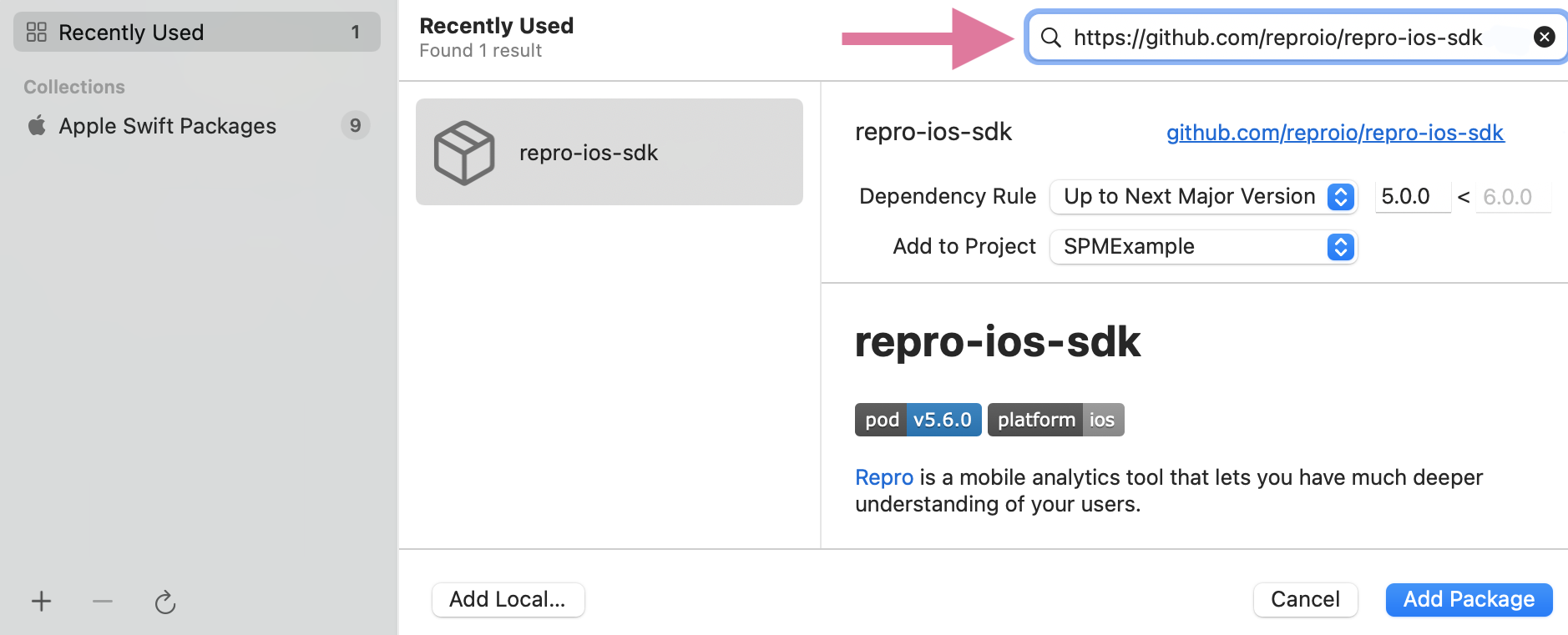
Add Package ボタンをクリックするとパッケージの検証が行われます。その後もう一度 Add Package ボタンをクリックするとプロジェクトにSDKが追加されます。正しくインストールされたか、プロジェクト設定で確認することができます。
警告
Xcode ~13.0 の環境では、Swift Package Managerのキャッシュにリポジトリがクローンされることが原因で、Add Package ボタンをクリック後にしばらく時間がかかることがあります。この挙動は将来的に変更されるものと推測しています。
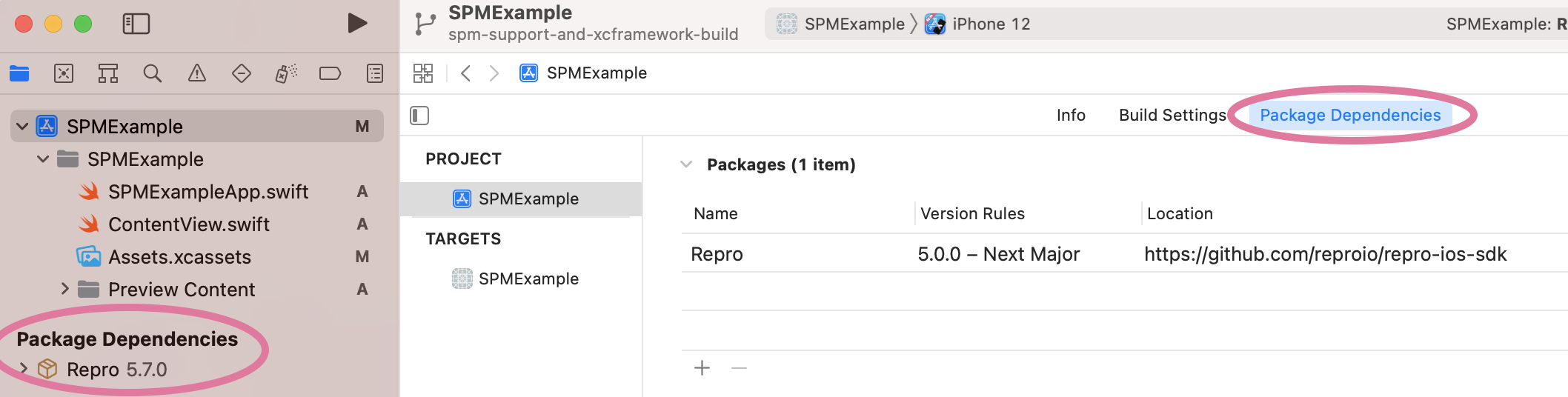
SDKをダウンロードしてインストールする¶
CocoaPodsとSwift Package Managerを利用していない場合、 Repro-iOS-SDK の最新リリース版 をダウンロードし、手動でインストールすることもできます。
ダウンロードした.zipファイルに含まれた Repro.xcframework をプロジェクトディレクトリに移動した後にXcodeの File > Add Files to "AppName" でプロジェクトに追加してください。
必要なフレームワーク¶
最後に、以下リストのFrameworkもプロジェクトの Targets > Build Phases > Link Binary With Libraries にて追加してください。
- SystemConfiguration.framework
- WebKit.framework
- UserNotifications.framework
注釈
iOS 14でリリースされた新機能「App Clips」はまだサポートしておりません。「App Clips」へのRepro SDKの導入は非推奨となっております。
セットアップ¶
Repro を AppDelegate でインポートし、 application:didFinishLaunchingWithOptions: で セッション を開始してください。
YOUR_APP_TOKEN には管理画面の 設定 > プロジェクト設定 > 認証情報 に記載されている SDK トークン を設定してください。
#import <Repro/Repro.h>
...
- (BOOL)application:(UIApplication *)application didFinishLaunchingWithOptions:(NSDictionary *)launchOptions
{
...
// Setup Repro
[Repro setup:@"YOUR_APP_TOKEN"];
...
}
import Repro
...
func application(_ application: UIApplication, didFinishLaunchingWithOptions launchOptions: [UIApplicationLaunchOptionsKey: Any]?) -> Bool {
...
// Setup Repro
Repro.setup(token: "YOUR_APP_TOKEN")
// Call the following methods to use Repro's features; they can be called in any desirable place within the app.
...
}
SDKが収集した情報は定期的にサーバーにアップロードされます。
イベントをトラックする¶
意味のある分析や、マーケティング施策を実施するためには、適切なユーザーグループを絞り込むことが重要です。イベントをトラックしてユーザーの行動を記録することにより、管理画面上で目的に応じた適切なユーザーグループを選択することができるようになります。
イベントを用いたユーザーグループ指定の例:
どういうイベントをとるべきかわからない場合は、まず各画面の表示時にイベントをとってみることをおすすめします。
例:
@implementation MainViewController
- (void)viewDidAppear:(BOOL)animated
{
[super viewDidAppear:animated];
[Repro track:@"MainViewController" properties:nil];
...
}
class MainViewController: UIViewController {
override func viewDidAppear(_ animated: Bool) {
super.viewDidAppear(animated)
Repro.track(event: "MainViewController", properties: [:])
...
}
public class MainActivity extends AppCompatActivity {
@Override
protected void onResume() {
super.onResume();
Repro.track("MainActivity");
...
}
}
class MainActivity : AppCompatActivity() {
override fun onResume() {
super.onResume()
Repro.track("MainActivity")
...
}
}
#include "ReproCpp.h"
...
ReproCpp::track("Initialized");
Repro.Track ("Initialized");
// Will be written later
class MainScreen extends React.Component {
componentDidMount() {
Repro.track("MainScreen", {});
}
...
}
import Repro from 'react-native-repro';
...
Repro.track("MainScreen", {});
import 'package:repro_flutter/repro.dart';
...
await Repro.track("Initialized");
ユーザーIDをセットする¶
Repro では分析結果はユーザー単位で集計しています。ユーザーIDをセットすることにより、下記のメリットがあります:
- 複数のデバイスを使っているユーザーを同一視できる
- キャンペーンの配信対象の抽出がより精緻になる
詳しくは こちら をご覧ください。
Next...¶
その他の機能についての詳細は、以下をご覧ください。
